【記事の目標】
画像を触ったことがない人を対象として、適切な画像解析を施すまでのImageJのマクロ言語を用いた学習過程を示す。
前回の記事シリーズ2でImageJの自動処理用開発言語(マクロ言語)を学びました。
今回からはマクロ言語を用いた画像処理の実例を勉強していきます。
第一回目は輝度の統計量 (面積 (単位はpixels) 、平均値、標準偏差、歪度、尖度、平均値) を算出する手法を紹介します。
前回の記事シリーズ2でImageJの自動処理用開発言語(マクロ言語)を学びました。
今回からはマクロ言語を用いた画像処理の実例を勉強していきます。
第一回目は輝度の統計量 (面積 (単位はpixels) 、平均値、標準偏差、歪度、尖度、平均値) を算出する手法を紹介します。
【輝度とは?】
輝度とは単位ピクセルあたりの明るさを示す値です。
8bit画像では0-255までの256段階の数値で表現されます。画像解析においては面積や粒子数などと並び重要な測定値です。
8bit画像では0-255までの256段階の数値で表現されます。画像解析においては面積や粒子数などと並び重要な測定値です。
【ImageJで輝度の統計量を算出する方法】
ImageJで輝度の統計量を出力する操作方法をはじめに説明します。
上記の画像の細胞内の赤色で示された抗原タンパクの輝度統計量を出力してみましょう。
1、
画像を開く。(ImageJサンプル画像のFluorescentCells.jpgを使用)
2、
Image→Color→Split ChannelsでRed、Green、Blueの3枚のモノクロ8bit画像に分ける。
これ以降の手順では(red)の画像を用いる。
3、
測定項目を設定する。
メニューバーのAnalyze→Set Measurements(計測の設定)をクリックする。
下記のような画面が表示されるので測定したい統計量にチェックを入れOKをクリックする。
ここではArea、Mean、Standard deviation、Skewness、Kurtosisにチェックを入れる。
1、
画像を開く。(ImageJサンプル画像のFluorescentCells.jpgを使用)
2、
Image→Color→Split ChannelsでRed、Green、Blueの3枚のモノクロ8bit画像に分ける。
これ以降の手順では(red)の画像を用いる。
3、
測定項目を設定する。
メニューバーのAnalyze→Set Measurements(計測の設定)をクリックする。
下記のような画面が表示されるので測定したい統計量にチェックを入れOKをクリックする。
ここではArea、Mean、Standard deviation、Skewness、Kurtosisにチェックを入れる。
※Area : 面積 (単位はpixels) 、Mean : 平均値、Standard deviation : 標準偏差、Skewness : 歪度 (分布の非対称性を表す数値) 、Kurtosis : 尖度 (輝度の分布をプロットしたときにその形がどれだけ尖っているかを示す数値)
※Redirect to: 選択された画像が、Measureをクリックして算出される統計計算の対象になる。
※Decimal Places: 結果に表示される各統計量の数値やヒストグラムのウィンドウで表示される数値の小数点以下の桁数を示す。
※Redirect to: 選択された画像が、Measureをクリックして算出される統計計算の対象になる。
※Decimal Places: 結果に表示される各統計量の数値やヒストグラムのウィンドウで表示される数値の小数点以下の桁数を示す。
4、
ImageJのROI Managerを用いて解析する領域を指定する。ここでは細胞内を楕円で領域選択をする。メニューバーのAnalyze→Tools→ROI Manager…をクリックする(ROI Managerウィンドウが表示される)。
ImageJのROI Managerを用いて解析する領域を指定する。ここでは細胞内を楕円で領域選択をする。メニューバーのAnalyze→Tools→ROI Manager…をクリックする(ROI Managerウィンドウが表示される)。
ImageJメニューにある楕円選択を用いて解析対象となる細胞を囲む。囲んだ後にROI ManagerウィンドウのAdd[t]をクリックする。



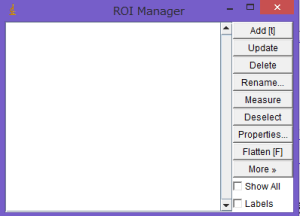
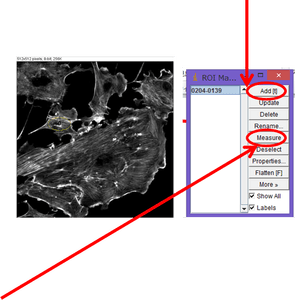





 エルピクセル編集部
エルピクセル編集部





